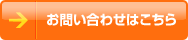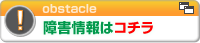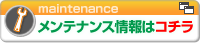- 会員サポート
- よくある質問
- よくある質問一覧
よくある質問(FAQ)
Broad Aceに関するよくある質問を掲載しております。
ユーザーツールに関するFAQ
- 1-1ログインできません
- ログインIDとパスワードをご確認ください。「半角英数」で入力します。パスワードは大文字と小文字が区別されます。
- 1-2FTPアカウントが登録できません
-
ホームページ情報の新規登録画面で登録できるFTPアカウントは、「半角英数」のみ、4文字以上、20文字以内の文字列、パスワードは「半角英数」のみ、8文字以上、16文字以内の文字列となります。パスワード(確認)にも同じパスワードを入力してください。
また、既に使われているFTPアカウント、削除されて3ヶ月以内のFTPアカウントと同じアカウントは登録する事が出来ません。
- 1-3FTPアカウントの変更方法を教えてください
-
ホームページ情報の変更はパスワードのみ変更が可能です。アカウントを変更する事はできません。
現在のホームページ情報を削除し、新しいFTPアカウントを登録することは可能ですが、現在のホームページの情報が全て失われます。バックアップを取るなどしてから削除してください。
また、FTPアカウントを削除すると、3ヶ月は同じFTPアカウントを登録する事はできません。
- 1-4メールアカウントが登録できません
-
メールアカウント情報 新規登録画面で登録できるアカウントは「半角英数」のみ、4文字以上、20文字以下の文字列、パスワードは「半角英数」のみ、8文字以上、16文字以内の文字列となります。パスワード(確認)にも同じパスワードを入力してください。
また、既に使われているアカウント、削除されて3ヶ月以内のメールアドレスは使用できません。
また、作成できるメールアカウントは最大10個となっております。既に10個のメールアドレスがある場合、[新規追加]ボタンは表示されません。
- 1-5メール情報のパスワードの変更方法を教えてください
- メインメニューの「パスワード変更」をクリックし、表示される画面の説明に沿って変更します。
- 1-6ユーザー情報の変更方法を教えてください
-
メインメニューのユーザー情報の「変更」ボタンをクリックし、表示される画面で氏名、パスワードが変更できます。
パスワードは変更時のみ入力します。パスワードは「半角英数」のみ、8文字以上、16文字以内の文字列を入力してください。パスワード(確認)にも新しいパスワードを入力します。
お客様ID、ログインIDは変更できません
メールに関するFAQ
- 2-1メールアカウント設定時に使える文字を教えてください。
- 4文字以上20文字以内の半角英数字のみとなります。
- 2-2WEBメールを携帯電話で使えますか?
- WEBメールは携帯電話のブラウザには対応していません。
- 2-3メールボックスの容量を教えてください。
- 1メールアドレスあたり1GBです。1GBを超えると受信できなくなりますのでご注意ください。
- 2-4添付できる1通あたりのファイルの容量を教えてください。
- 最大50MBまでとなります。
- 2-5メールの保存期間を教えてください。
- 90日となります。90日を超えたものはサーバ上から削除されますので、メールソフト等で受信、保存してください。
- 2-6自動応答(返信)は設定出来ますか?
- 設定可能です。メールを受信した際、自動的に送信者に対しメールを送信できます。
【メールアカウント管理パネル】にログインし、「自動応答」の項目からお手続きください。
- 2-7メールを外出中に携帯電話などで受信できますか?
- 転送先設定が可能です(1メールアドレスあたり1箇所)。【ユーザーツール】から設定が可能です。
- 2-8メールアドレスの変更は出来ますか?
- 設定済みのメールアドレス(アカウント)を削除し、新たにアカウントの登録をしていただきます。
- 2-9メールのパスワード変更は出来ますか?
- 【ユーザーツール】でご変更が可能です。
- 2-10メールアドレスを忘れてしまいました。
- 【ユーザーツール】にログインしていただくと、作成されたメールアドレスが確認できます。
- 2-11メールのパスワードを忘れてしまいました。
- 【ユーザーツール】にログインしていただき、「パスワード変更」の項目からお手続きください。
- 2-12送信者から「メールを送ったが、エラーメッセージのようなものが来て、メールの送信ができない」と言われました。こちらへはメールが届いていません。
-
ウイルスチェック・スパムフィルタにより検知されたメールはブロックされ、ユーザーのメールボックスへ送信されません。
送信者へ送信サーバからメールが届きます。そのメールに原因が書かれているので、送信者に確認を確認してもらってください。
Webメールに関するFAQ
- 3-1ウェブメールにログインできません。
-
- ログイン名をご確認ください
- ログイン名にはメールアドレスを入力します。メールアドレスが正しく入力されているかご確認ください。メールアドレスは「半角英数」で入力します。
- パスワードをご確認ください
- パスワードが正しく入力されているかご確認ください。パスワードは「半角英数」で入力します。また大文字と小文字は区別されます。
- ログインページが開かない場合
- メンテナンスなどでサービスを一時中断している可能性があります。しばらくたってからご利用ください。
- 3-2メールが送信できません。
-
- エラーメールをご確認ください
- 宛先に誤りがある場合や、送信先のメールサーバに問題がある場合には、メールは送信されますが、相手には届かず、Mail Delivery Subsystem、Mailer Daemon という差出人で、エラーの内容を記したメールが戻ってきます。
- 宛先をご確認ください
- メールアドレスが1文字でも違うと、相手にメールは届きません。入力したメールアドレスをご確認ください。また、メッセージ作成画面で宛先欄が空欄の場合「エラー:宛先が入力されていません」と表示され、送信はできません。
- 添付ファイルの容量をご確認ください
- メールに容量の大きなファイルを添付していないかをご確認ください。Webメールを利用して送信できる最大送信サイズは2MBです。メールソフトから容量の大きなメールを送信する場合は、ファイルの分割・圧縮などを行ってください。
- 3-3メールが受信できません。
-
- メール の設定をご確認ください
- メールの設定に誤りがないか確認してください。メールアドレスやメールパスワードの変更手続きをされた場合は、メールの設定を再度行う必要があります。
- 容量の大きなメールを受信しようとしている可能性があります
- 容量の大きなメールや、大量のメールを受信しようとすると、その途中でメールが詰まり、タイムアウトになることがあります。その場合は、受信に要する時間を長く設定したり、エラーの原因となるメールを取り除く必要があります。
- 3-4送信者名・返信先の変更方法教えてください。
- 「オプション-個人情報」の変更画面で、「フルネーム」、「返信先を設定」の項目を設定します。
- 3-5送信メールの控えを取っておけますか?
- 送信されたメールは、自動的に「送信済み」フォルダに保存されます。画面左のフォルダ一覧から「送信済み」をクリックすると、送信したメールの一覧が表示されます。
- 3-6相手がメールを受け取ったかどうか確認できますか?
- メッセージ作成画面の「受取通知:」欄の「読んだ時」にチェックを入れると、相手がメールを読んだ際に、開封確認のメッセージを送ってもらうことができます。ただ、相手が利用しているメールソフトが開封確認機能に対応している必要があります。
- 3-7重要度の高いメールと明示して送ることができますか?
- 大事なメールを送るときなど、相手に気がついて貰いたい場合には、メッセージ作成画面の「重要度」を「高」に設定します。相手のメールソフトが対応していれば、目立つように表示されます。
FTPに関するFAQ
- 4-1FTPとは何ですか?
-
FTPとはネットワーク上でファイルを転送する方法です。
お客さまの作成されたファイルをホームページとして公開する際にFTPでファイルをWEBサーバにアップロードします。 一般的にFTPクライアントソフトを使用し、ファイルのアップロードを行います。
- 4-2代表的なFTPクライアントソフトを教えてください。
-
以下のFTPクライアントソフトを推奨しています。
※利用方法などの詳細は「FTP接続設定マニュアル」をご参照ください。
- FFFTP(Windows用FTPクライアントソフト)
- http://www2.biglobe.ne.jp/~sota/ffftp.html
- NextFTP(Windows用FTPクライアントソフト)
- http://www.toxsoft.com/nextftp/
- Cyberduck(Mac用FTPクライアントソフト)
- http://cyberduck.ch/
- 4-3FTPアカウントはどこで登録しますか?
-
【ユーザーツール】からご登録いただけます。
「ホームページ情報」の新規登録画面で登録できるFTPアカウントは、「半角英数」のみ、4文字以上、20文字以内の文字列、パスワードは「半角英数」のみ、8文字以上、16文字以内の文字列となります。パスワード(確認)にも同じパスワードを入力してください。
また、既に使われているFTPアカウント、削除されて3ヶ月以内のFTPアカウントと同じアカウントは登録する事が出来ません。
- 4-4サーバ名はどこで確認できますか?
- 【ユーザーツール】でご確認いただけます。トップページの「ホームページ情報」の「FTPサーバ」の項目をご確認ください。
- 4-5FTPアカウントはどこで確認できますか?
- 【ユーザーツール】でご確認いただけます。 トップページの「ホームページ情報」の「FTPアカウント」の項目をご確認ください。
- 4-6FTPパスワードを忘れてしまいました。
- FTPパスワードをお忘れの場合、【ユーザーツール】よりパスワード変更をお願いします。トップページの「ホームページ情報」の「パスワード変更」からご変更ください。
- 4-7FTPアカウントは変更できますか?
-
ホームページ情報の変更はパスワードのみとなっており、アカウントを変更する事はできません。
現在のホームページ情報を削除し、新しいFTPアカウントを登録することは可能ですが、現在のホームページの情報が全て失われます。バックアップを取るなどしてから削除してください。また、FTPアカウントを削除すると、3ヶ月は同じFTPアカウントを登録する事はできません。
- 4-8ファイルをアップロードするディレクトリはどこですか?
-
ホームディレクトリの一階層下に「public_html」ディレクトリがございます。
作成したファイルは、この「public_html」の配下にアップロードします。この「public_html」ディレクトリは公開領域となっており、一般に公開されます。
なお、ホームディレクトリも自由にご利用いただけます。ホームディレクトリ内の「public_html」以外にアップロードしたファイルやディレクトリは一般には公開されません。
- 4-9ホームページのトップページにはどのようなファイル名をつけたらよいですか?
-
トップページは「index.html」とお付けいただくことを推奨しています。
直接ホームページアドレスにアクセスされた場合、このファイルが優先的に表示されるようになっています。
最初にFTP接続された際に「public_html」配下には、すでに「index.html」が作られています。新しく作成された「index.html」に置き換えていただいて構いません。
- 4-10日本語名のファイルやディレクトリはアップロードできますか?
- 日本語名や全角文字を使用したファイルやディレクトリはアップロードできません。アップロードするファイルは必ず半角英数字で設定してください。
- 4-11CGI(Perl、PHPなど)やSSIは利用できますか?
- CGI、SSIはご利用いただけません。共用CGIとして、アクセスカウンタ、メールフォームを提供していますので、こちらをぜひご活用ください。
- 4-12SSLに対応していますか?
- SSLには対応していません。
- 4-13ディスク容量はどれくらいですか?
- 最大で10GBとなります。ディスク容量がいっぱいになった場合は、アップロードする際にFTPクライアントソフト上でエラーとなりアップロードすることができなくなります。
- 4-14ディスク容量を増設することはできますか?
- ディスク容量の増設には対応していません。
その他のサービスに関するFAQ
- 5-1IPv6を利用していますが、BBユニットとひかりTVのセットトップボックスをつなげると、ひかりTVの視聴ができません。
- BBユニットのパケットフィルタの設定を変更すれば視聴可能となります。